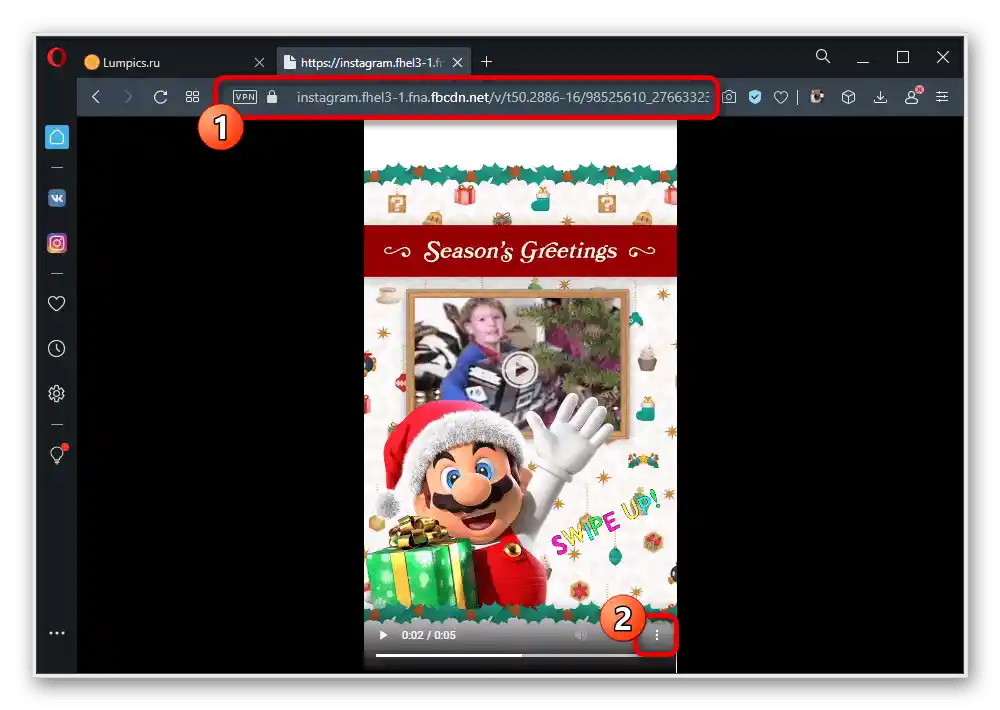محتوا:
گزینه 1: دستگاه موبایل
بهطور لازم از استوریهای اینستاگرام میتوان ویدیوهای اضافهشده توسط نویسنده را با کیفیت اصلی دانلود کرد، با استفاده از وبسرویسهای خاص و برنامههای جانبی. متأسفانه، هیچیک از پلتفرمها این امکان را بهطور رسمی در نظر نگرفتهاند، در حالی که سایر ابزارها تفاوت چندانی با یکدیگر ندارند.
iOS
در دستگاههای iOS میتوان به وبسرویسهای ذکرشده یا برنامههای خاصی که همچنین برای دانلود نهتنها ویدیوهای استوری، بلکه عکسها نیز مناسب هستند، مراجعه کرد. اگر از اسمارتفون روی این پلتفرم استفاده میکنید، میتوانید با لیست کامل گزینهها و دستورالعملهای دقیق در یک مطلب جداگانه در وبسایت آشنا شوید.
بیشتر: دانلود استوریها از اینستاگرام روی آیفون
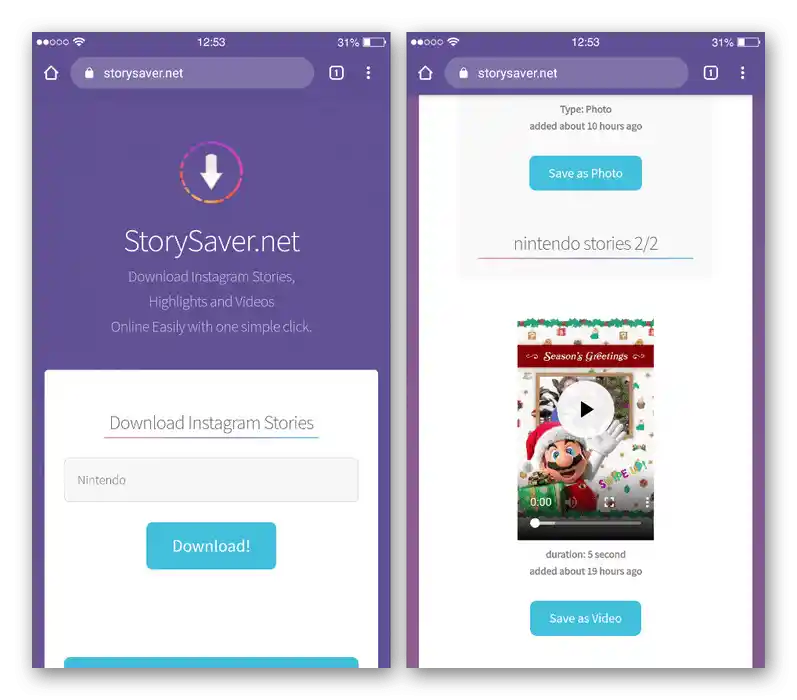
اندروید
در مورد دستگاههای اندروید، وضعیت تقریباً با پلتفرم قبلی تفاوتی ندارد، جایی که باید از یکی از برنامههای جانبی یا وبسرویسها استفاده کنید. هر گزینهای که برای دانلود استوری انتخاب شود، در نهایت محتوا با کیفیت اصلی و با فرمت .MP4 در حافظه داخلی موبایل بارگذاری خواهد شد.
بیشتر: دانلود استوریها از اینستاگرام روی اندروید
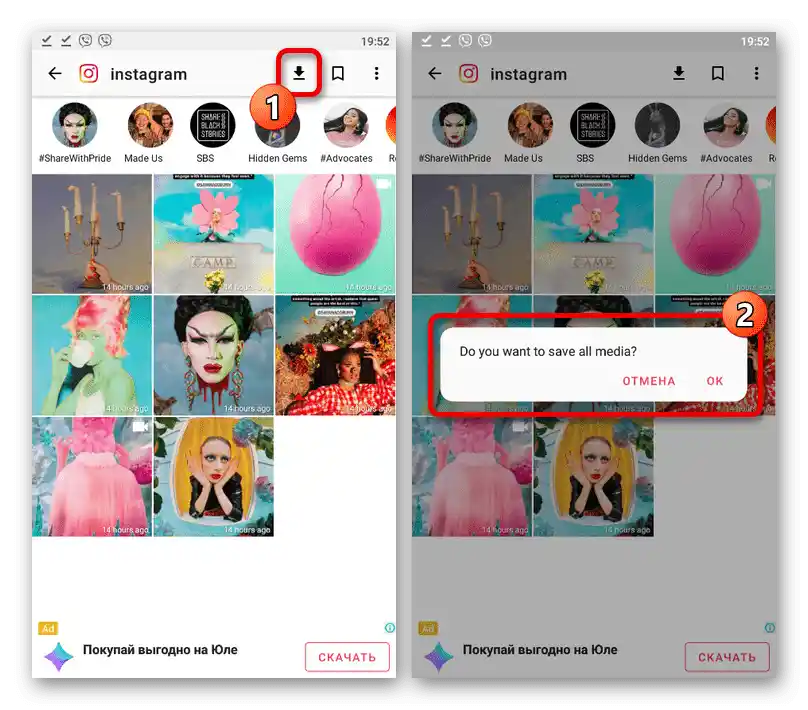
گزینه 2: وبسایت روی کامپیوتر
هنگام استفاده از اینستاگرام روی کامپیوتر، دانلود استوریها، مانند سایر پلتفرمها، بهطور پیشفرض در دسترس نیست.برای دور زدن این محدودیت، باید از ابزارهای جانبی استفاده کنید که شامل خدمات آنلاین، افزونههای مرورگرهای وب محبوب و غیره هستند.
روش 1: کنسول مرورگر
به دلیل اینکه در مرورگرهای مختلف بر روی کامپیوتر کنسولی وجود دارد که امکان مشاهده کد منبع هر صفحه وب را فراهم میکند، دانلود ویدیو میتواند بدون نیاز به ابزارهای اضافی انجام شود. این روش ممکن است پیچیده به نظر برسد، زیرا در این فرآیند باید مراحل زیادی را در کد طی کنید که ظاهر آن در هر مورد متفاوت است.
همچنین بخوانید: باز کردن کنسول توسعهدهنده در مرورگر
- در حال حاضر در وبسایت اینستاگرام، داستان مورد نظر را که شامل ویدیو است باز کنید، ماوس را بر روی هر نقطهای قرار دهید و کلیدهای «F12» یا «CTRL+SHIFT+C» را بر روی کیبورد فشار دهید تا کنسول باز شود. پس از آن باید عنصر DIV را که محتوای صفحه را در بر میگیرد، گسترش دهید.
- به این ترتیب باید بخشها را یکی پس از دیگری باز کنید و بر روی هایلایت عناصر صفحه تمرکز کنید تا تگهای «IMG» و «VIDEO» ظاهر شوند. در اینجا، بدون شک به گزینه دوم نیاز است که فقط در صورتی در دسترس است که خود داستان شامل ویدیو باشد.
- با کلیک راست بر روی لینک داخل تگ «SOURCE» و انتخاب «Open in new tab» از منوی بازشونده، یک تب جدید باز کنید. اگر همه چیز به درستی انجام شده باشد، یک تب جدید با پخشکننده ویدیو باز میشود که امکان دانلود محتوا را فراهم میکند.
- برای دانلود ویدیو بر روی کامپیوتر، با کلیک راست بر روی ویدیو و انتخاب «ذخیره ویدیو به عنوان…» از منوی زمینه استفاده کنید. همچنین میتوانید منوی «…» را در گوشه پایین پخشکننده باز کرده و از گزینه «دانلود» استفاده کنید.
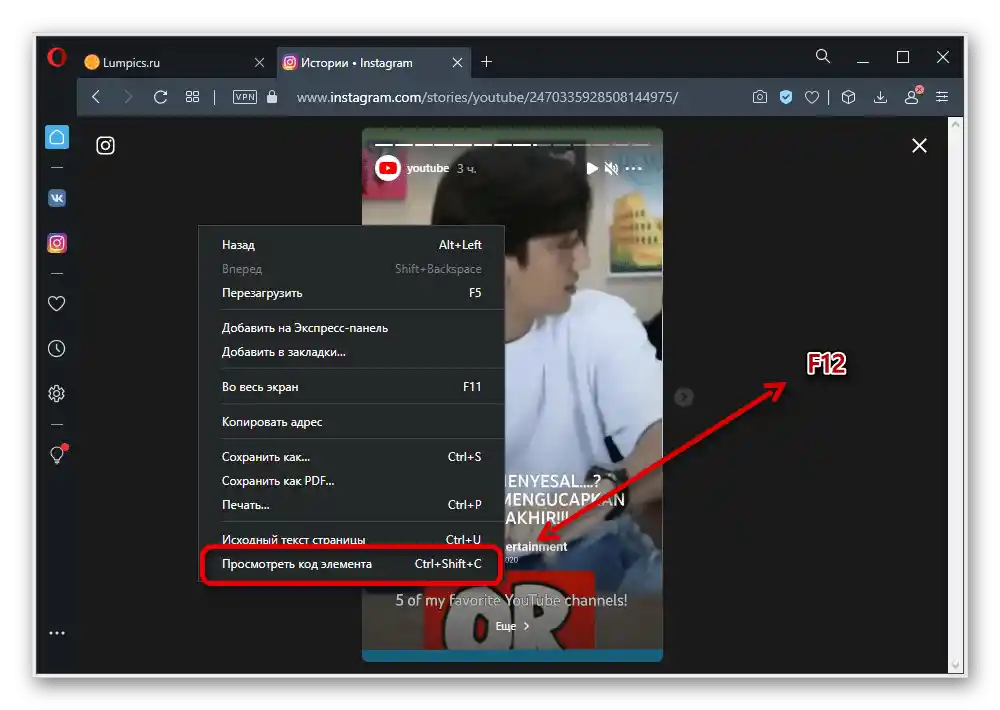
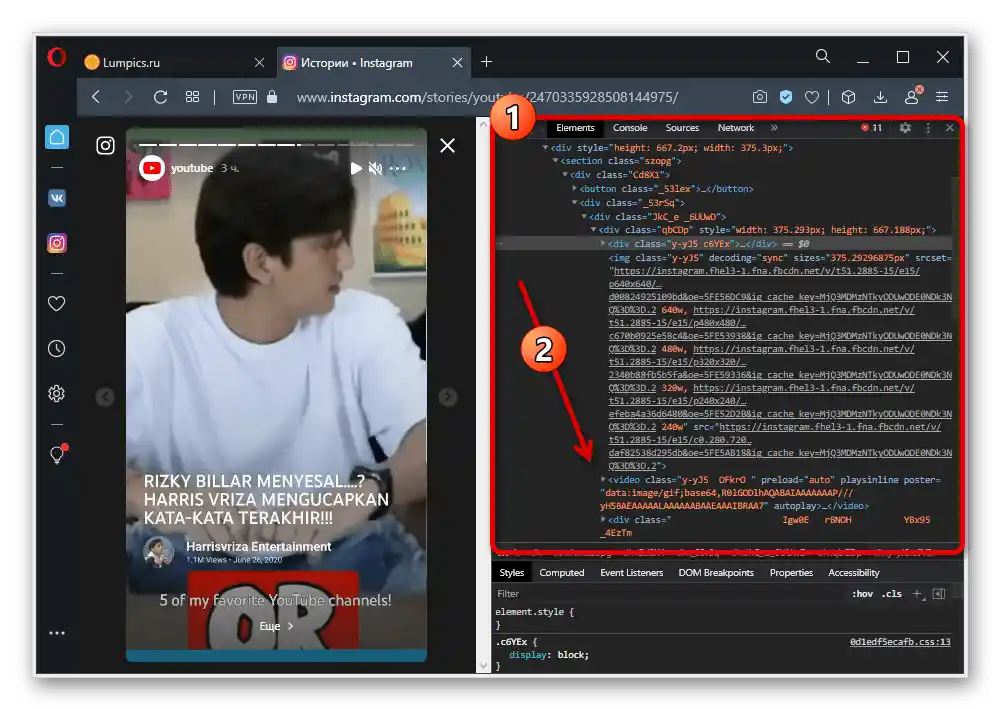
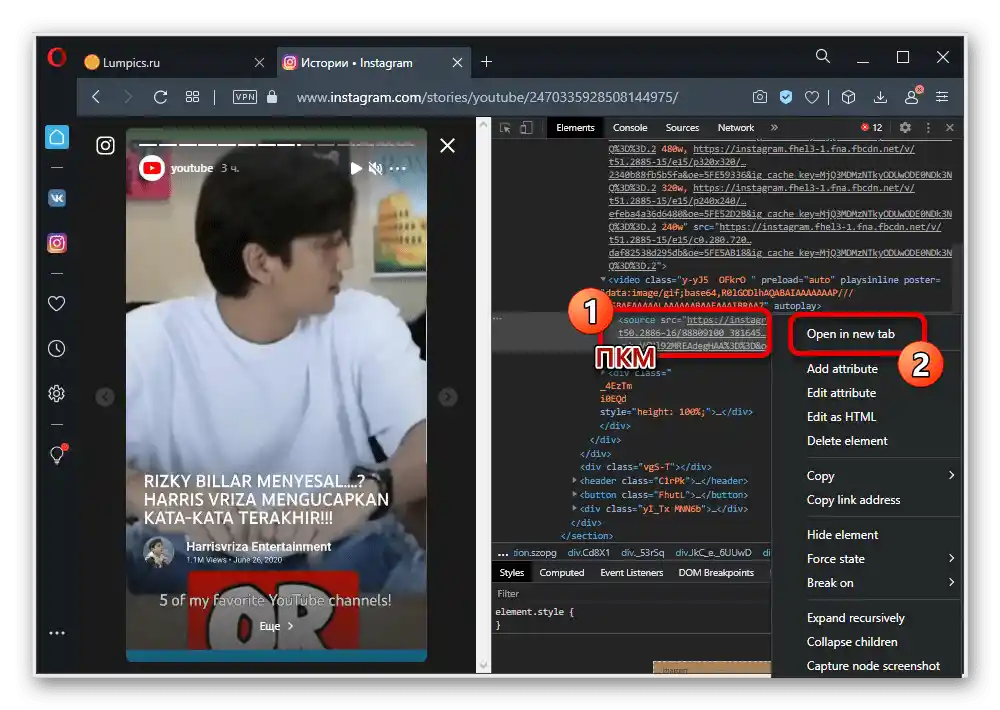
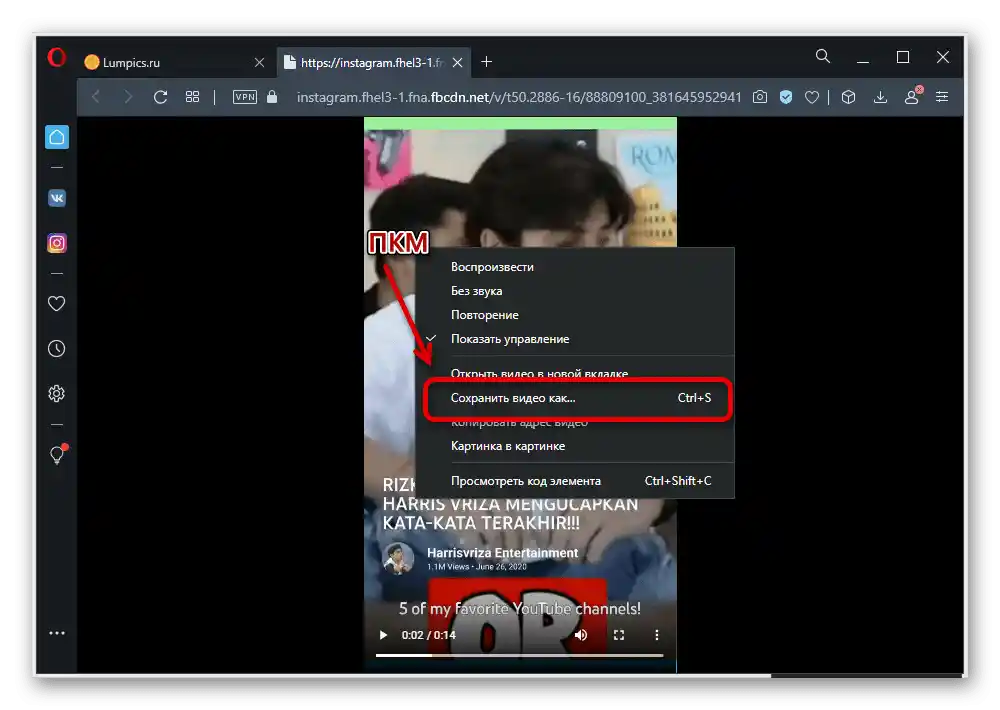
خود دانلود به طور مستقیم از طریق پنجره انتخاب محل معمولی بر روی کامپیوتر انجام میشود و سپس با فشار دادن دکمه «ذخیره» در نوار پایین انجام میشود.همچنین فایل ممکن است به طور خودکار مطابق با تنظیمات داخلی برنامه مورد استفاده ذخیره شود.
روش ۲: سرویس آنلاین
با وجود اینکه در حال حاضر تعداد بسیار زیادی از سرویسها وجود دارند که امکان دانلود ویدیو از داستانها در اینستاگرام را فراهم میکنند، ما تنها به یک گزینه توجه خواهیم کرد. این به این دلیل است که چنین منابعی به شدت به یکدیگر شبیه هستند و معمولاً بدون مشکل کار میکنند.
صفحه اصلی سرویس آنلاین INSTALKR
- به لینک ارائه شده در بالا بروید و در کادر متنی «نام کاربری اینستاگرام» نام کاربری که داستان مورد نظر را منتشر کرده وارد کنید، اما بدون هیچ گونه نماد خاص. توجه داشته باشید که این سرویس تنها به دانلود داستانهای جدیدی که به طور خودکار یا دستی توسط کاربر حذف نشدهاند، اجازه میدهد.
- از دکمه نزدیک «دانلود» استفاده کنید تا به جستجوی داستانهای موجود بروید. اگر کاربر در ۲۴ ساعت گذشته چیزی منتشر کرده باشد، فهرست نتایج مربوطه ظاهر خواهد شد.
- صفحه باز شده را کمی پایینتر بکشید و با محتوای قابل دانلود که با دکمه مربوطه «دانلود» مشخص شده آشنا شوید. اگر بلوک داستانها با رنگ قرمز و نوشته «حذف شده» روشن شده باشد، به این معنی است که ماده دیگر برای دانلود از طریق این سرویس آنلاین در دسترس نیست.
- بر روی یکی از بلوکها با نوشته «دانلود» کلیک کنید، در پنجره بازشونده محل ذخیره فایل را مشخص کنید و دانلود را با استفاده از دکمه «ذخیره» در گوشه پایین سمت راست تأیید کنید. و اگرچه هنگام انتخاب نمیتوان به طور قطع گفت که محتوای خاصی در داستان وجود دارد، این پس از دانلود مشخص میشود، زیرا ویدیوها همیشه در فرمت .MP4 ذخیره میشوند، در حالی که تصاویر دارای پسوند .JPG هستند.
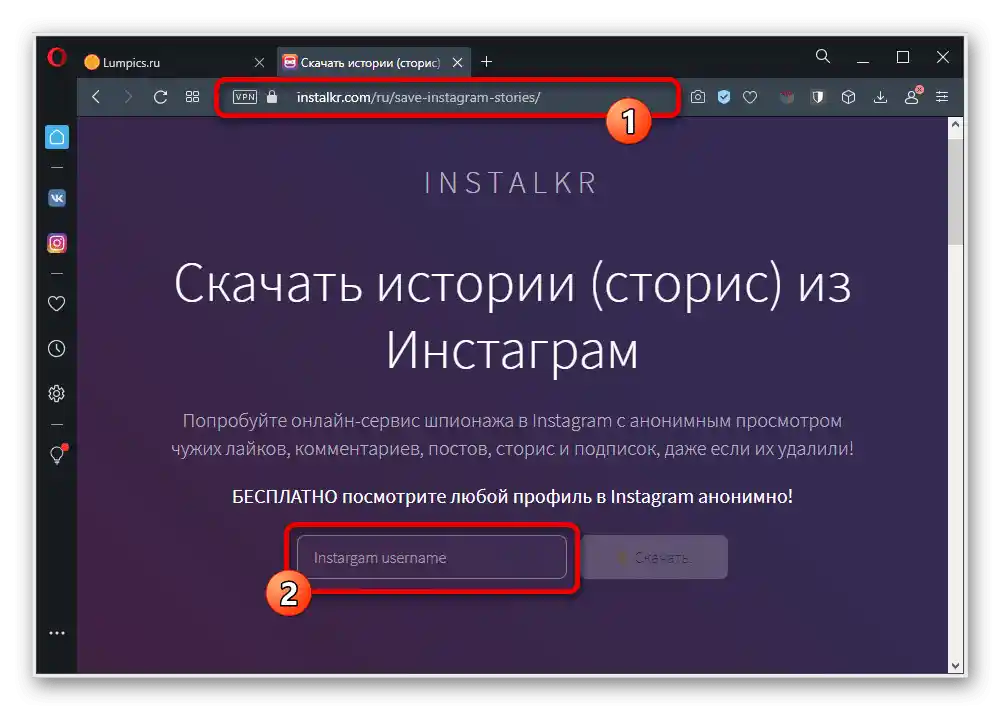
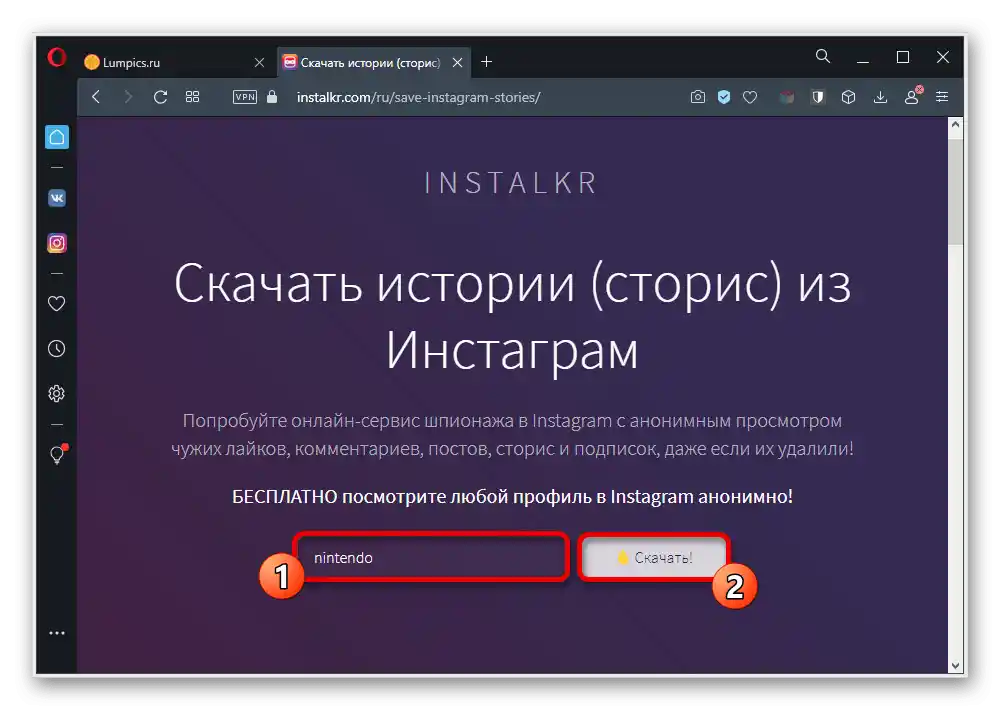
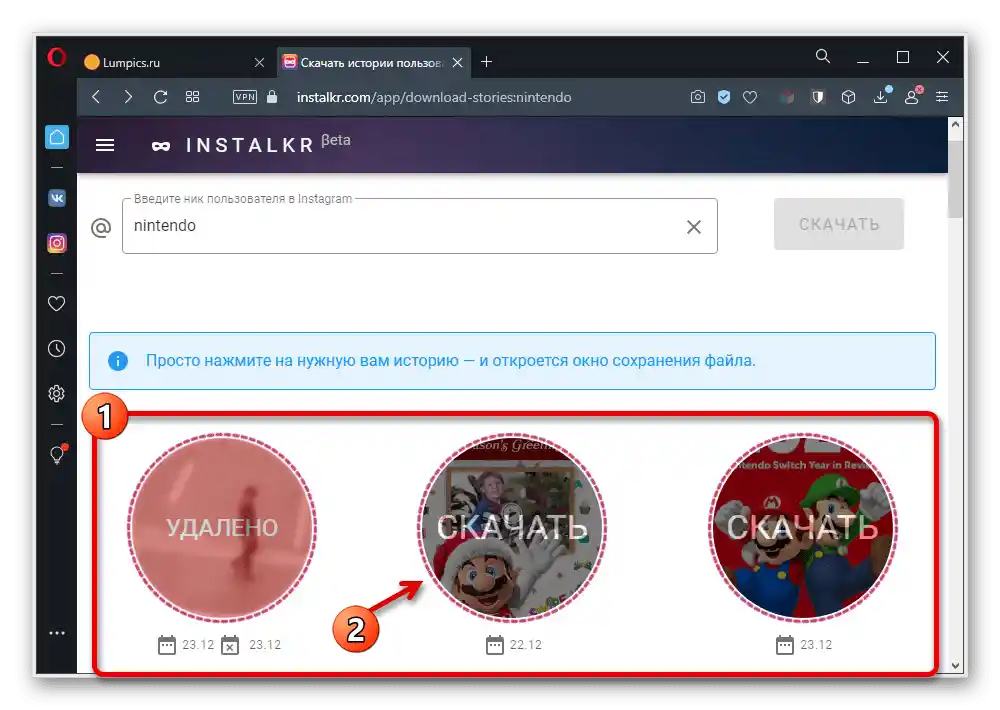
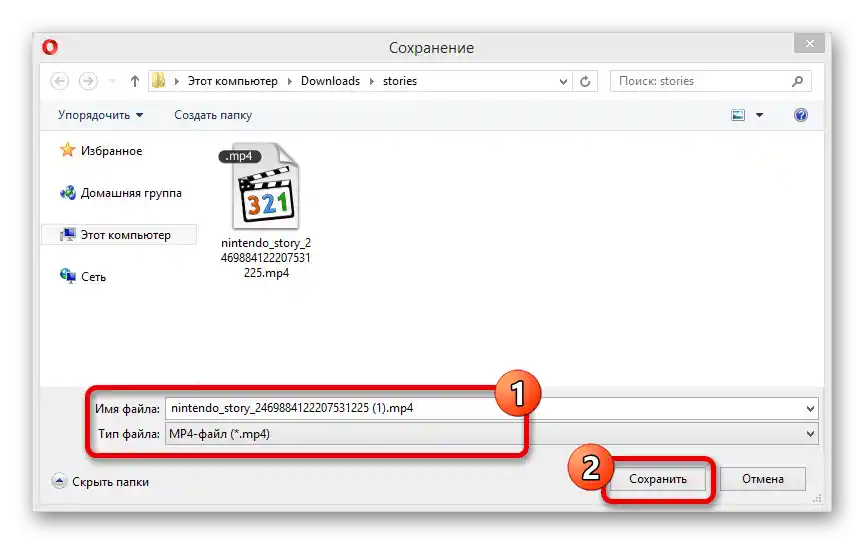
باید در نظر داشت که هر داستان متحرکی که در فرمت ویدیویی استاندارد دانلود میشود، ممکن است بیصدا باشد و نمیتوان کاری با آن انجام داد.در سایر موارد، خدمات این سرویس برای دانلود داستانهای جدید بهطور کاملاً رایگان ارائه میشود، بدون توجه به تعداد محتوای بارگذاری شده.
روش ۳: افزونه برای مرورگر
بهطور مشابه با خدمات آنلاین، تعداد زیادی افزونه وجود دارد که امکانات مختلفی را ارائه میدهند، از جمله دانلود ویدیو از داستانها. ما به بررسی یکی از این افزونهها که تنها برای Opera و Yandex.Browser در دسترس است و از ثبات نسبتاً بالایی برخوردار است، محدود خواهیم شد.
- از لینک بالا استفاده کنید تا صفحه افزونه را در فروشگاه Opera باز کنید و با کلیک چپ بر روی دکمه «افزودن»، آن را اضافه کنید. پس از این، آیکون افزونه مورد نظر باید در نوار بالایی با سایر افزونهها ظاهر شود.
- وبسایت اینستاگرام را باز کنید و داستان مورد نظر را به هر روشی که راحتتر است انتخاب کنید، چه از طریق فید محتوای جدید و چه از مواد «داستانهای برجسته». در حین مشاهده، باید از دکمه بارگذاری که در گوشه بالا سمت راست مشخص شده است، استفاده کنید.
- در زبانه بعدی، بر روی آیکون با سه نقطه عمودی در نوار پایینی کلیک کنید و در منوی ارائه شده «دانلود» را انتخاب کنید. این کار به شما اجازه میدهد تا مکان ذخیرهسازی را از طریق یک پنجره اضافی مشخص کنید و با استفاده از دکمه مربوطه، آن را ذخیره کنید.
![انتقال به دانلود ویدیو از تاریخچه در اینستاگرام در برگه جدید]()
- علاوه بر این، میتوانید به سادگی با کلیک راست در هر نقطه از داستان و استفاده از گزینه «ذخیره ویدیو بهعنوان...»، همین نتیجه را بهدست آورید. این عمل به همان نتیجه خواهد رسید.
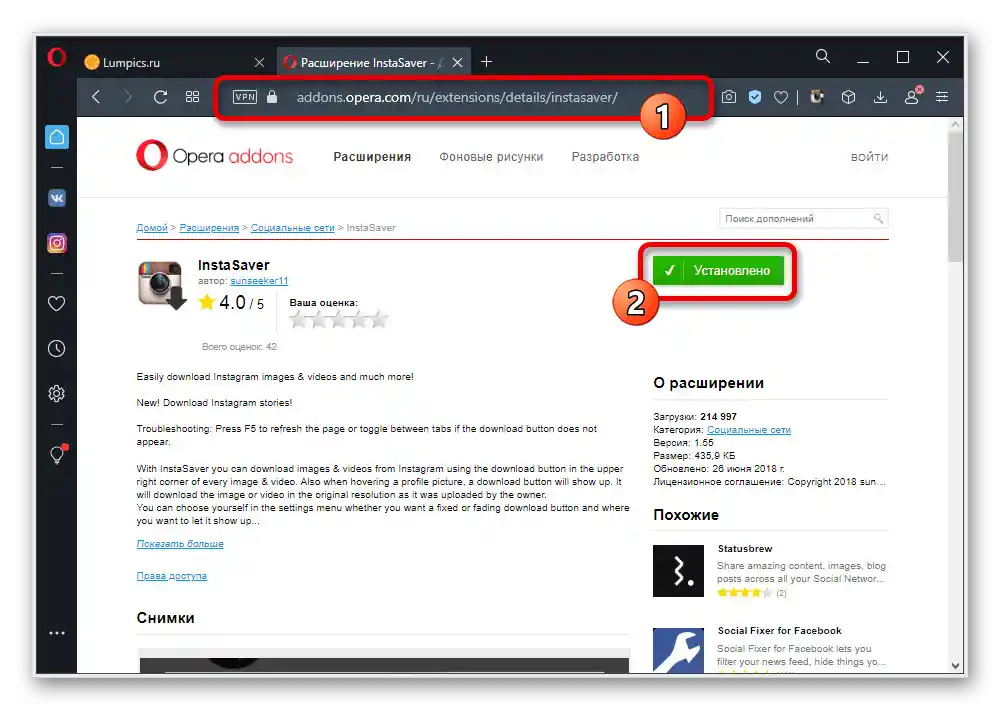
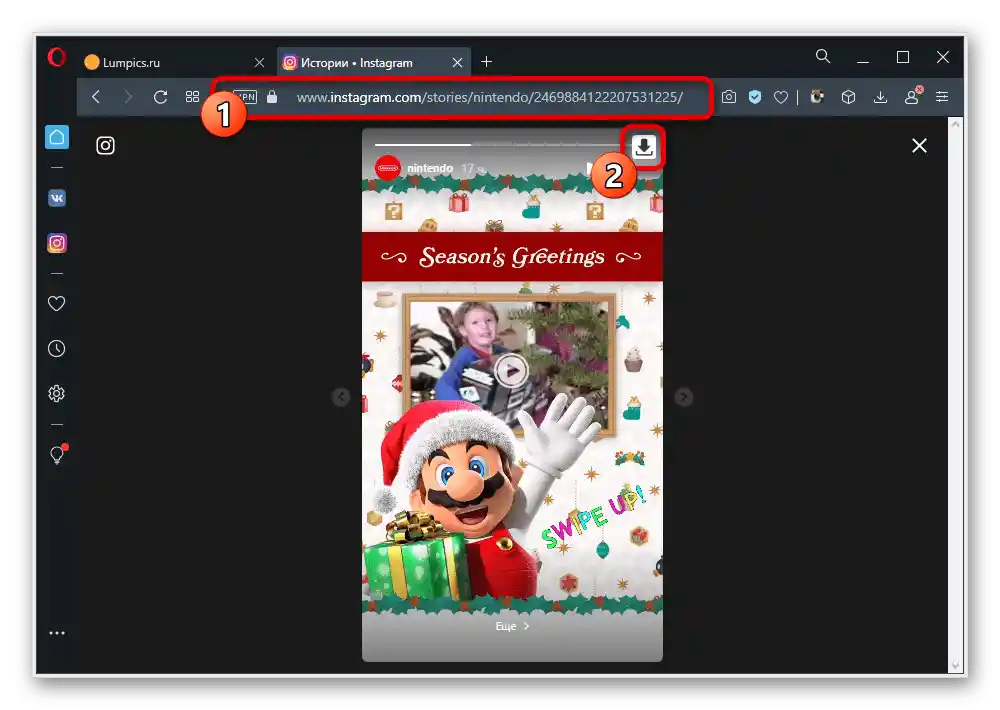
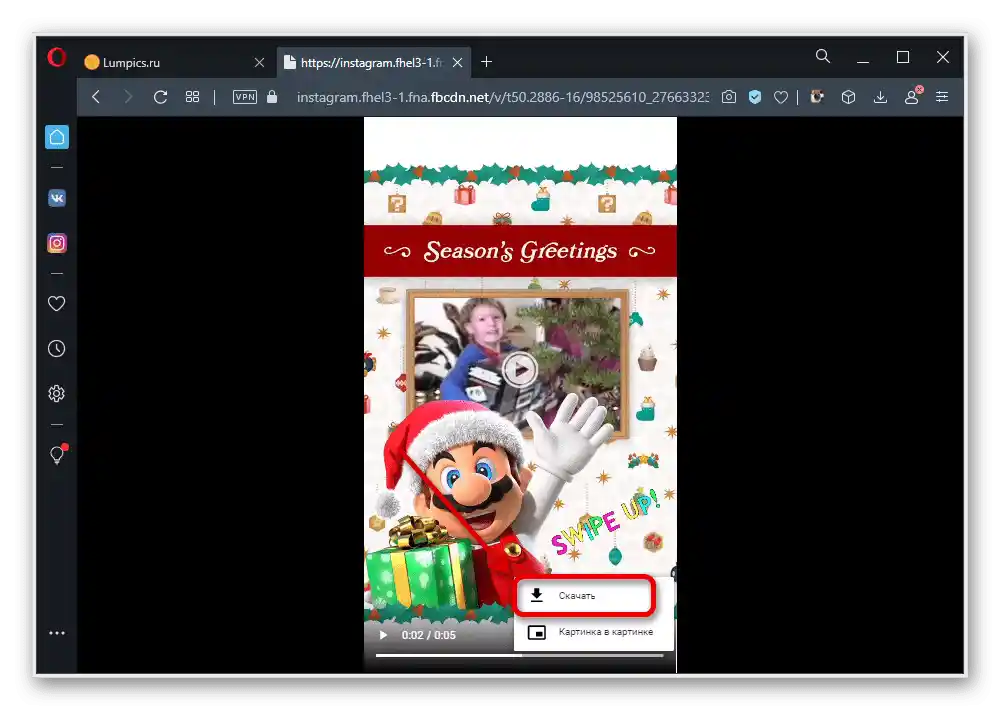
در حین ذخیرهسازی، میتوانید به دلخواه نام فایل را تغییر دهید، زیرا بهطور پیشفرض لینک بهعنوان نام فایل در نظر گرفته میشود. همچنین فراموش نکنید که اطمینان حاصل کنید که در بخش «نوع فایل» حتماً فرمت .MP4 انتخاب شده باشد، که فرمت استاندارد برای تمام ویدیوها در اینستاگرام است.
روش ۴: ربات در تلگرام
آخرین ابزار خارجی که میتوان برای دانلود ویدیو از داستانها در کامپیوتر استفاده کرد، رباتهای متعدد تلگرام هستند.در این مورد، لازم است که پیش از این، پیامرسان مربوطه را نصب کرده و احراز هویت کنید.
- تلگرام را باز کنید، در کادر «جستجو» شناسهای که در زیر ارائه شده را وارد کرده و ربات مربوطه را از لیست انتخاب کنید. پس از آن، در پایین چت باید دکمه «شروع» را فشار دهید تا کار را آغاز کنید.
@instasave_bot - در سمت راست کادر متنی، دکمه «/» را فشار دهید و از لیست ظاهر شده، فرمان زیر را انتخاب کنید. به عنوان یک گزینه، میتوانید این مجموعه نمادها را به صورت دستی وارد کنید.
/enable_story_download_at_once - برای جستجوی استوریها، در کادر «نوشتن پیام» نام کاربری را با افزودن علامت «@» وارد کنید، همانطور که در اسکرینشات نشان داده شده است. اگر همه چیز به درستی انجام شود، پس از ارسال فرمان، ربات لیست کاملی از داستانهای جدید را بدون توجه به محتوا ارائه خواهد داد.
- برای دانلود، با کلیک راست بر روی پیشنمایش ماده مورد نظر و از طریق منوی زمینه، گزینه «ذخیره ویدیو به عنوان…» را انتخاب کنید. در نتیجه، تنها کافی است مکان را در کامپیوتر انتخاب کرده و دانلود را تأیید کنید.
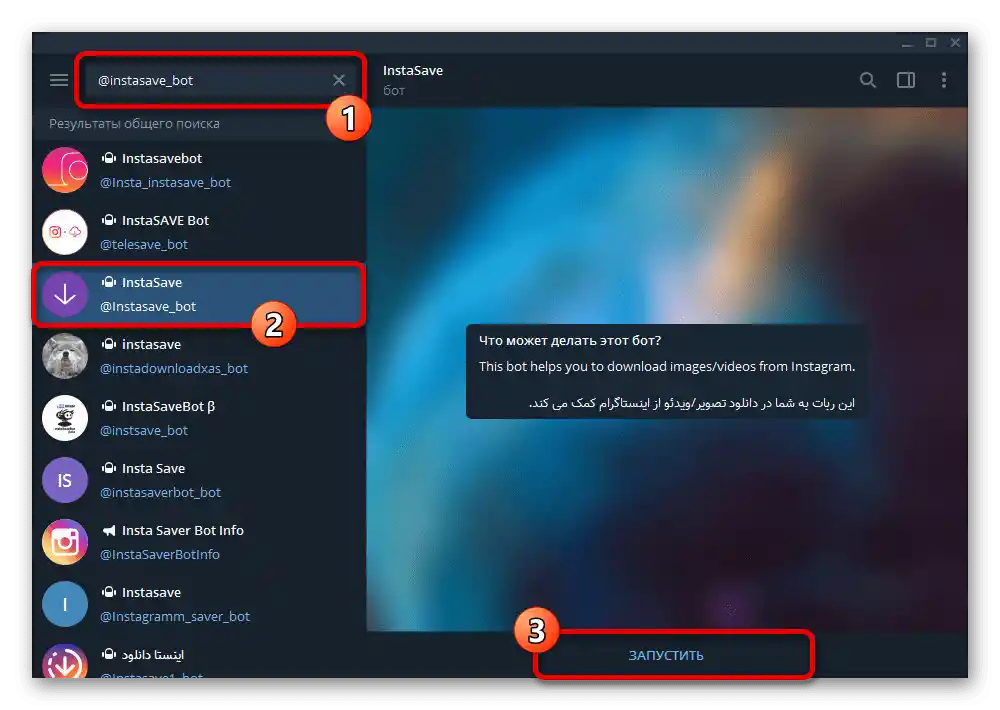
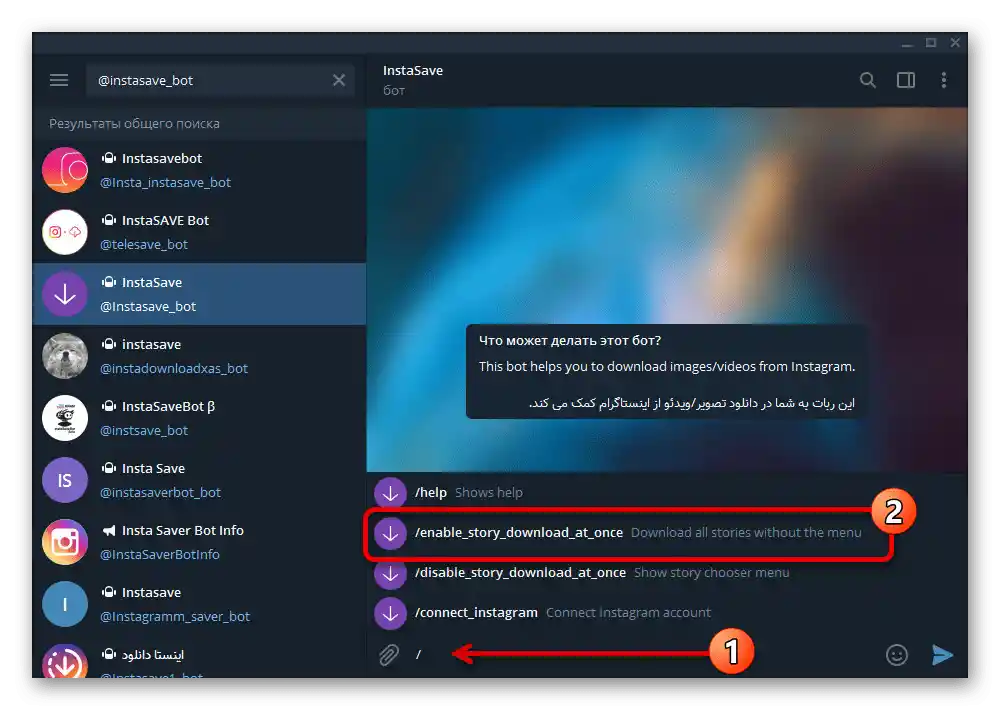
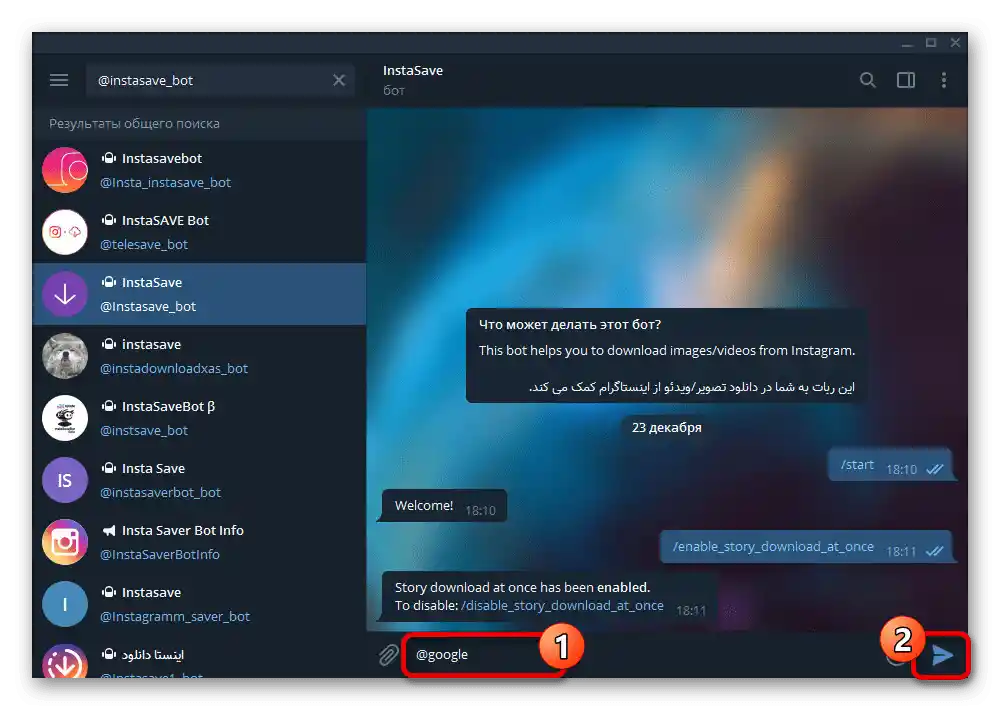
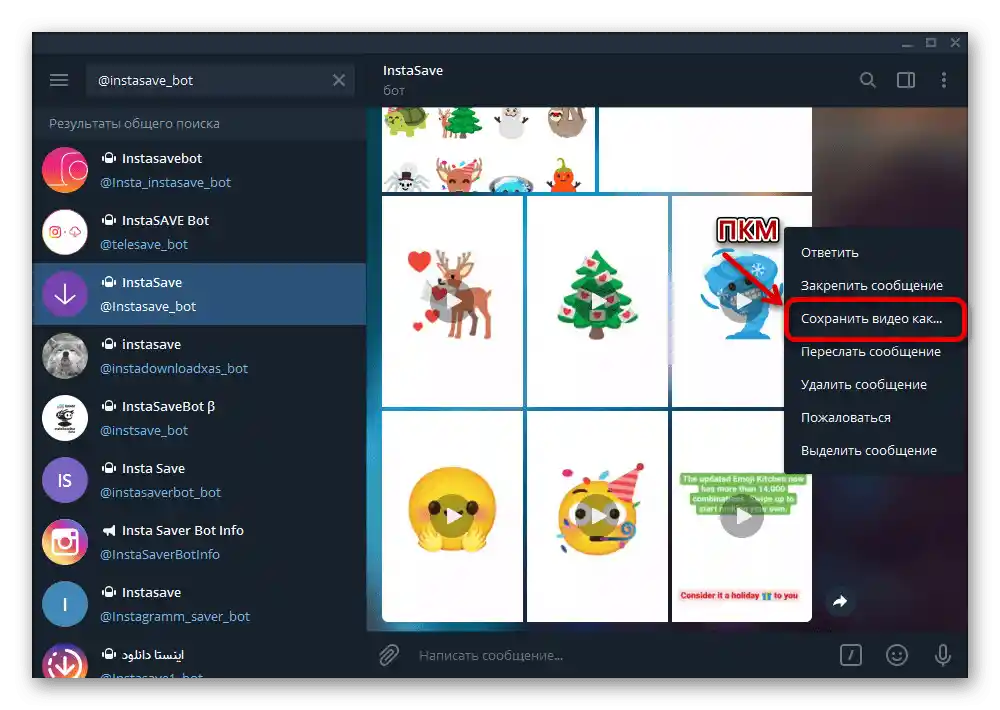
به طور جداگانه اشاره میکنیم که اگر در تنظیمات تلگرام، ذخیرهسازی خودکار فایلهای رسانهای فعال باشد، ویدیوها و عکسها از استوریها در پوشه مربوطه دانلود خواهند شد. به همین دلیل، بهتر است پیش از این، دانلود خودکار را محدود کنید، زیرا ممکن است فایلها بسیار زیاد باشند.